收到錯誤消息“iTunes無法讀取iPhone的內容”怎麼辦?有時候iTunes無法連接或無法識別到iPhone,您可以嘗試本文的方法修復解決這個錯誤。
不止在iPhone,在Windows,Mac或iPad上,iTunes也會錯誤地拋出這些錯誤,使Apple蘋果用戶頭疼。 不用擔心,我們可以解決此問題,並避免恢復到出廠設置來挽救您的手機數據。
內容:第1部分:iTunes無法讀取iPhone內容的原因第2部分:如何修復錯誤“iTunes無法讀取iPhone的內容”第3部分:修復“iTunes無法在Windows上連接到此iPhone”總結
人們還閱讀:關於“ Skype無法連接Mac”問題的最佳解決方案[已修復]項目正在使用中無法完成操作
第1部分:iTunes無法讀取iPhone內容的原因
iTunes無法讀取iPhone的內容
蘋果公司沒有對此錯誤消息的來源進行精確的解釋。 有的技術專家認為是第三方軟體不正確地編寫了文件。它源自CYDIA或其嘗試糾正iPhone文件的應用程序。 損壞的 iTunes DB或iTunes CDB數據 文件也觸發此錯誤消息。因此,我們首先推薦您卸載掉惡意軟體和損壞的軟體殘留。
使用iMyMac PowerMyMac只需單擊幾下即可清理和優化Mac。 它可以刪除大量垃圾文件,掃描重複文件以及卸載不需要的應用程序,以釋放更多的磁盤空間並使Mac運行更快。它還可用於清理iTunes上損壞的文件。
我們的技術人員建議您使用專業的Mac清潔器來卸載會導致問題的惡意軟體,以便Mac可以更快地運行並且免受病毒的侵害。PowerMyMac不會給您帶來任何的惡意廣告彈窗和強制軟體捆綁,是一款安全高效的軟體。另外,它還提供了免費試用版本。 點擊即可免費下載試用!
確認設備內無惡意文件後。請確保已正確連接USB電纜,或者請嘗試重新啟動計算機。
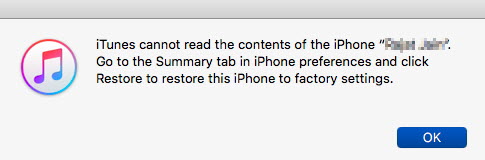
通過刪除和重新安裝iTunes修復問題
您也可以通過刪除和重新安裝iTunes修復iTunes無法讀取iPhone內容的問題。首先,請關閉iTunes並在遇到錯誤通知後立即拔出您電源。 避免點擊“確定”按鈕 因為它會刪除一切。 前往最新的iTunes更新並安裝最新版本以獲得更好的穩定性。
確保使用專用的卸載程序清除Mac中所有的iTunes痕跡(此步驟也可通過PowerMyMac來卸載)。 安裝後重新啟動計算機,然後嘗試再次鏈接iPhone。看看“ iTunes無法讀取iPhone內容”的問題是否修復成功。
第2部分:如何修復錯誤“iTunes無法讀取iPhone的內容”
從播放列表中刪除歌曲
鑑於“ iTunes無法讀取iPhone的內容”錯誤可能是由設備上損壞的數據庫引起的,因此從播放列表中刪除歌曲可以讓您知道是否已覆蓋損壞的文件。 斷開您的iOS工具與Mac的連接。
- 啟動蘋果音樂,並在“庫”下拉子菜單中點擊“播放列表”。
- 長按播放列表中的歌曲,然後 點擊刪除.
- 接下來, 重新開啟,然後將其插入運行iTunes的Mac中。
- 檢查是否已解決問題。
這將修改損壞的iTunes數據庫索引。 如果仍然出現錯誤“ iTunes無法讀取iPhone的內容”,請嘗試以下其他步驟。
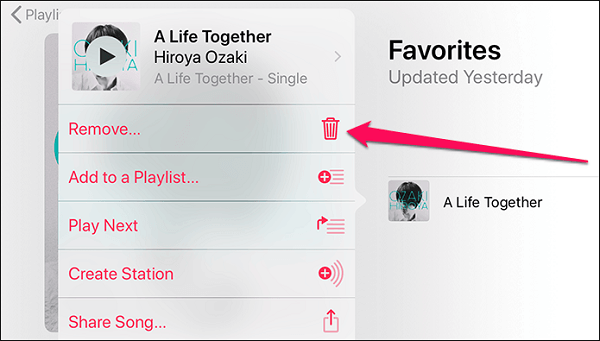
重命名iTunes數據庫文件
您也可以強制iOS設備再次生成數據庫文件。 它需要使用一個的應用程序淘汰現有的數據庫。 我們建議使用iFunbox,因為它處於該領域專用軟件的最前沿。 下載並安裝iFunbox。
步驟1.將iPhone連接到iFunbox
插入您的iPhone,iFunbox會立即檢測。 點擊我的設備,然後在左窗格上單擊工具箱。 選擇用戶文件系統。 系統文件位於RAW文件系統下。
步驟2.導航到名為iTunes Control的文件夾
訪問系統註冊表列表, 導航到名為iTunes control的文件夾,找到名為“音樂”的文件夾,然後單擊“複製到Mac”以生成保存在iPhone上的音樂庫的備份。
步驟3.重新命名為iTunes CBD的文件
啟動名為iTunes的文件夾。 精確定位名為iTunes CBD的文件,然後選擇“重命名”。 將文件重命名為iTunes CBDx。關閉iFunbox,然後打開iTunes。
一旦iFunbox重命名了數據庫索引,就應該成功地將其拉出。 如果您沒有活動的iCloud帳戶或本地文件,請使用此工具恢復整個註冊表。 啟動iFunbox,轉到iTunes Control文件夾,清除音樂文件夾。
啟動iTunes菜單,然後單擊“將文件夾添加到庫”。 選擇您為其創建備份的音樂文件夾,然後單擊“選擇文件夾”。 iTunes會自動組織註冊表中的內容,可通過“庫”區域按歌曲,專輯和藝術家的位置進行訪問。
只需拖放預選的文件,即可在“設備”部分下將其還原回iPhone。 iTunes將立即開始將項目複製到您的設備。
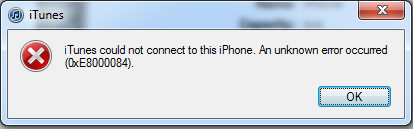
第3部分:修復“iTunes無法在Windows上連接到此iPhone”
如果重啟後仍遇到錯誤,請先嘗試通過更新Windows,iOS或iTunes進行故障排除。
停用防病毒軟體
第三方防病毒軟件通常會導致iTunes與設備之間的連接問題,使iTunes無法鏈接iPhone。 要確認這一點,請暫停防病毒工具,然後嘗試重新鏈接iPhone。 如果可行,則應將iTunes配置為防病毒軟件防火牆的例外。
重置位置和隱私設置
重置位置和隱私設置以解決此問題。 轉到設備的“設置”應用,單擊“常規”,然後單擊“重置”, 點擊重置位置和隱私,然後驗證。
重置後,將gadget小工具插入Mac或PC, 打開iTunes,然後在出現提示時在設備上單擊“信任”。
總結
希望本文能幫助您解決修復“ iTunes無法讀取iPhone內容”的錯誤。將您的iPhone恢復為原始出廠設置僅是使設備煥然一新的最後手段。 Windows用戶可能需要檢查其他方法。
歡迎在下方評論說出您的看法和問題。



